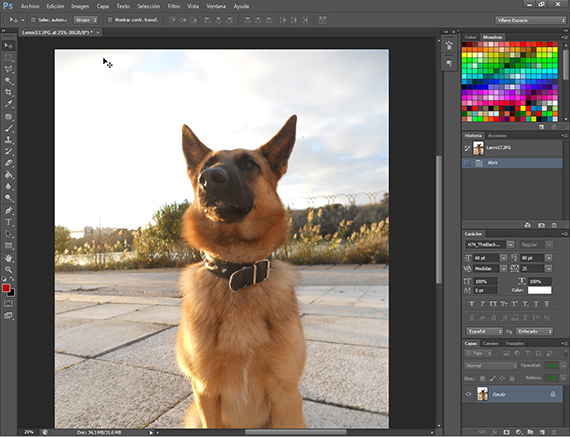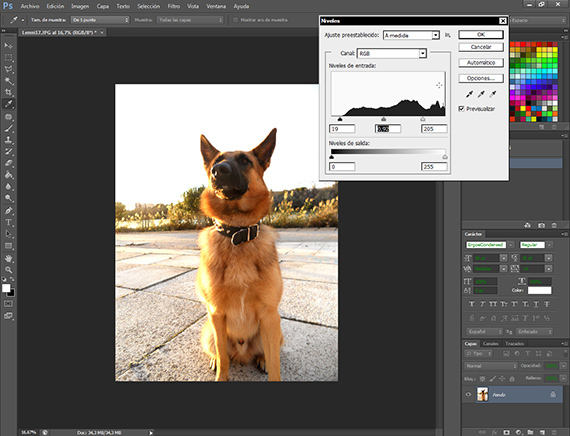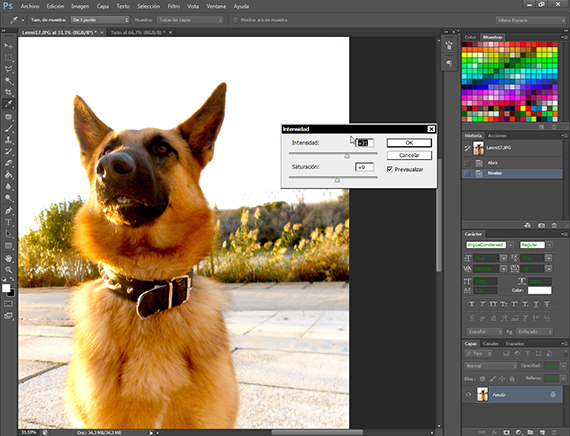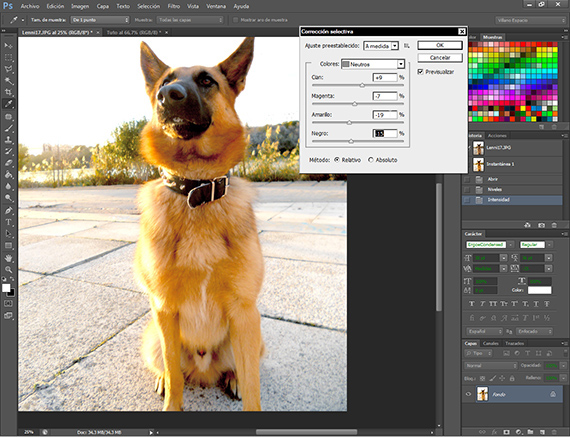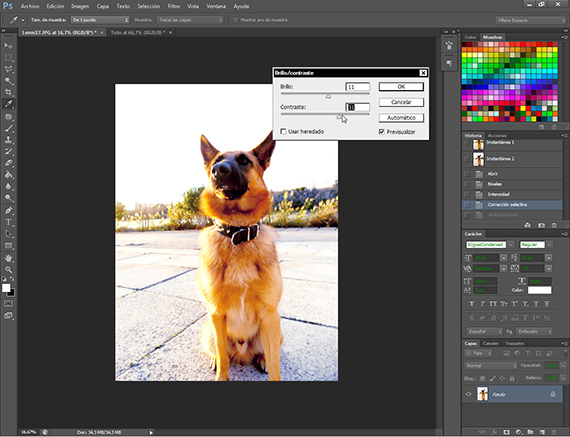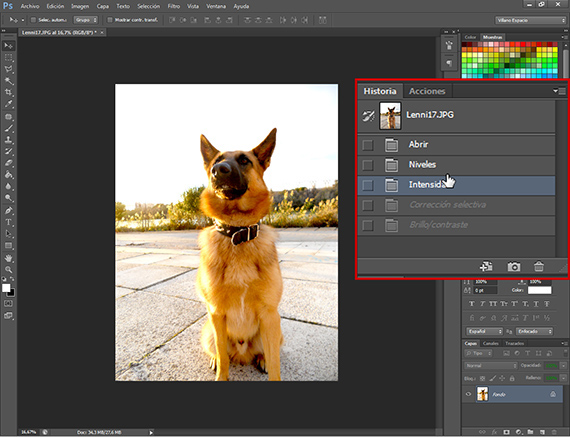이제 계속해서 자습서 : Adobe 제품군을 사용한 일괄 작업, 세 번째 부분에서 우리는 일 사진과 함께 우리의 직업 생활을 더 편안하게 만듭니다.
다른 것을 결합 할 수 있도록 어도비 벽돌, 그것은 우리에게 더 효과적인 워크 플로우를 가져다 줄 것이며, 당신이 그들 중 하나와 함께 일하는 것보다 더 많은 편안함과 더 나은 결과를 얻을 것입니다. 예를 들면 어도비 벽돌 포토샵 훌륭한 이미지 편집 프로그램이지만 좋지 않습니다. 요소 주최자, 어떻게 hes 어도비 벽돌 다리. 더 이상 나는 그와 함께 당신을 떠나 지도 시간.
글쎄, 우리가 이전에 남긴 것을 지도 시간우리가 가장 좋아하는 세션의 사진을 주문했고, 26 명 중 51 명을 촬영했고,이 26 명은 두 그룹으로 나뉘어 작업을 다르게 할 것이므로 다른 작업을 수행 할 것입니다. 일괄 작업이 가능합니다. 질문이있는 경우 원할 때마다 자습서를 참조 할 수 있습니다. Adobe 제품군을 사용하여 일괄 작업 (2 부).
사진에 대한 치료
이전에 설명했듯이 지도 시간 선택한 사진 그룹에 대한 작업을 예약하도록 이끄는 테스트를 수행하기 위해 찍은 사진에 대한 일련의 처리를 시작합니다. 테스트를 마치고이 사진으로 무엇을 성취하고 싶은지 생각하고 나면색과 빛의 에칭, 우리가 사용한 카메라에 의해 사진에 부여 된 레벨을 수정하면 한 카메라 또는 다른 카메라에 따라 일부 레벨 또는 다른 레벨이 남습니다. 먼저 편집 내용을 사진에 적용한 다음 액션을 만듭니다. 우선 당신은 종이와 연필을 가까이 두십시오 당신이 줄 도구와 가치를 적을 수 있도록 일 그것은 우리가 개발할 것과 똑같은 행동을 프로그래밍 할 수 있도록 개발되었습니다.
레벨 수정
내가 적용한 첫 번째 치료는 경로로 들어가는 빛의 수준을 수정하는 것입니다 이미지 조정 수준. 이 도구는 사용하기 매우 쉽고 이미지의 일반적인 밝기 수준을 수정하여 빠르고 실용적인 방법으로 사진의 검정, 흰색 및 회색을 수정할 수 있습니다. 모든 도구와 마찬가지로 포토샵, 우리가 원하지 않는 사진을 과도하게 처리 할 수 있으므로 적용 방법에 매우주의해야합니다. 어머 놀랐다. 우리는 종이에 가치를 기록합니다.
강도 부여
강도 옵션은 경로에 있습니다. 이미지 조정 강도, 이미지의 색상 수준을 강조하는 데 사용할 것입니다. 킬 리토. 이 도구를 사용하면 배 밖으로 쉽게 이동할 수 있으므로 사용에 매우주의해야합니다. 앞서 언급 한 사항을 고려하여 40 이하의 값을 적용합니다. 통과하지 마십시오. 도구의 값을 종이에 적으십시오.
색상 수정
경로에서 이미지 조정-선택적 보정, 우리는 포토샵, 이미지의 색상 균형을 맞추고 균형을 맞추는 데 도움이됩니다. 사진에서 너무보기 흉한 노란색을 터치하는 흰색과 중성 색상을 제거하는 데 사용하여 사진에보다 자연스러운 느낌을줍니다. 재치 있고 인내심을 가져야하는 또 다른 도구입니다. 그렇지 않으면 이미지를 과도하게 처리합니다. 값을 기록하십시오.
Contraste
경로에있는이 도구 사용 이미지 조정-밝기 및 대비, 우리는 장면을 비추기 위해 사진에 더 많은 빛과 약간 더 대비를 줄 것입니다. 킬 리토 눈에.니다. 값을 기록하십시오.
스스로 판단하라
다른 치료법을 적용한 후에는이 사진뿐만 아니라 나머지 시리즈에서도 그것이 원하는 결과인지 판단하십시오. 인내심을 갖고 당신이 원하는 것을 아는 것이 매우 중요합니다. 일.
취한 결정
이것이 우리가 원하는 터치 업이라고 확신하면 창으로 이동합니다. 연혁 그리고 우리는 사진을 HOME즉, 우리가 그것을 열었을 때 어땠는지입니다.
우리는 행동을 프로그래밍하기 시작합니다
이 부분은 지도 시간, 당사에서 얻은 데이터 수집 일 이 사진과 함께 종이에 주석을 달았습니다. 작업을 예약하는 것은 쉽지만 작업 흐름에 포함하려면 몇 가지 단계를 수행해야합니다. 일 로 제비, 우리가 원하는 것을 벗어나지 않고. 이를 위해 우리는 예제로 찍은 사진의 처리가 우리에게 준 순서와 가치를 종이에 적어 둘 것입니다.
다음에 지도 시간 작업을 완전히 예약하고 사진 그룹의 일괄 작업 준비를 시작합니다.
추가 정보-자습서 : Adobe 제품군을 사용한 일괄 작업 (2 부).